“Programa de TV” en la app Apple TV
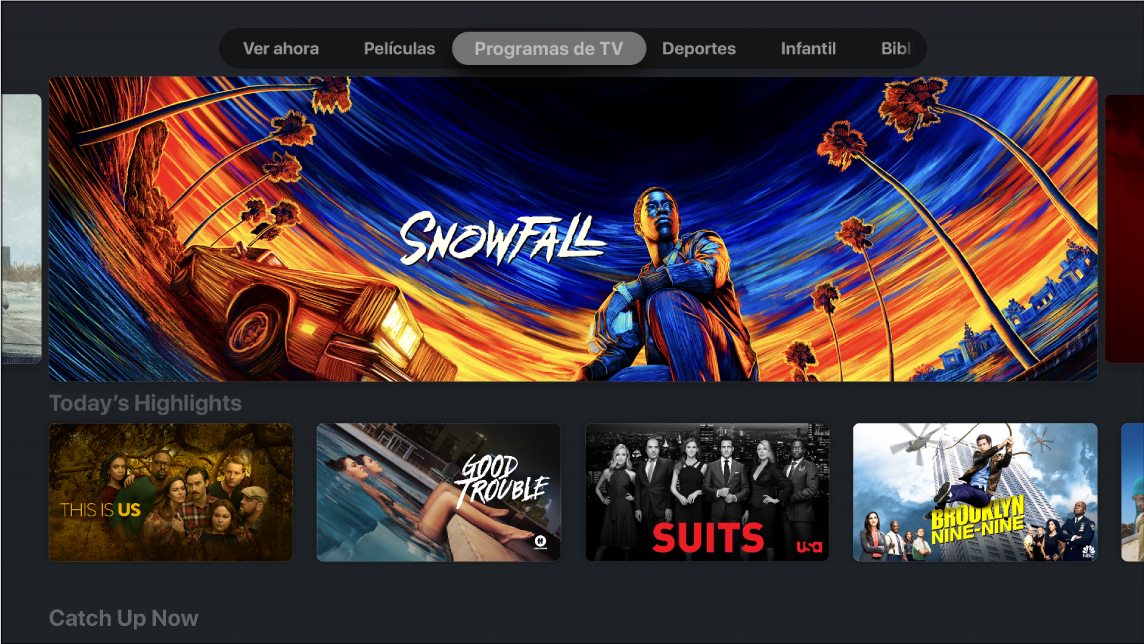
La pantalla “Programa de TV” de la app Apple TV ![]() contiene todos tus programas de televisión favoritos, las noticias y los canales de noticias, incluidas recomendaciones basadas en tus gustos y en tu historial de visualización.
contiene todos tus programas de televisión favoritos, las noticias y los canales de noticias, incluidas recomendaciones basadas en tus gustos y en tu historial de visualización.
Una vez que hayas encontrado un programa de televisión que quieres ver, puedes elegir cómo verlo si está disponible en varios canales y apps. Si está disponible para comenzar a reproducirse inmediatamente, se reproducirá en el canal o app por omisión que te permita verlo en la versión de más calidad.
Buscar programas de televisión destacados y recomendados
Abre la app Apple TV
 en el Apple TV.
en el Apple TV.En la barra de menús, desliza un dedo hacia “Programa de TV” y, a continuación, explora los programa de televisión, las noticias, las colecciones y los géneros destacados.
Las recomendaciones se muestran basadas en tus gustos o en el historial de visualización o de compras y alquileres (por ejemplo, “Si te gusta ‘La Resistencia’”).
Selecciona un programa de televisión para ver las previsualizaciones, puntuaciones, descripciones e información de visualización.
Elegir un programa de televisión para ver
Cuando seleccionas un programa de televisión, aparece una nueva pantalla con las puntuaciones, descripciones e información de visualización, que incluye todas las formas en las que puedes ver el programa de televisión en el Apple TV . Si estás comprando episodios, puedes seleccionar episodios individuales o una temporada completa.
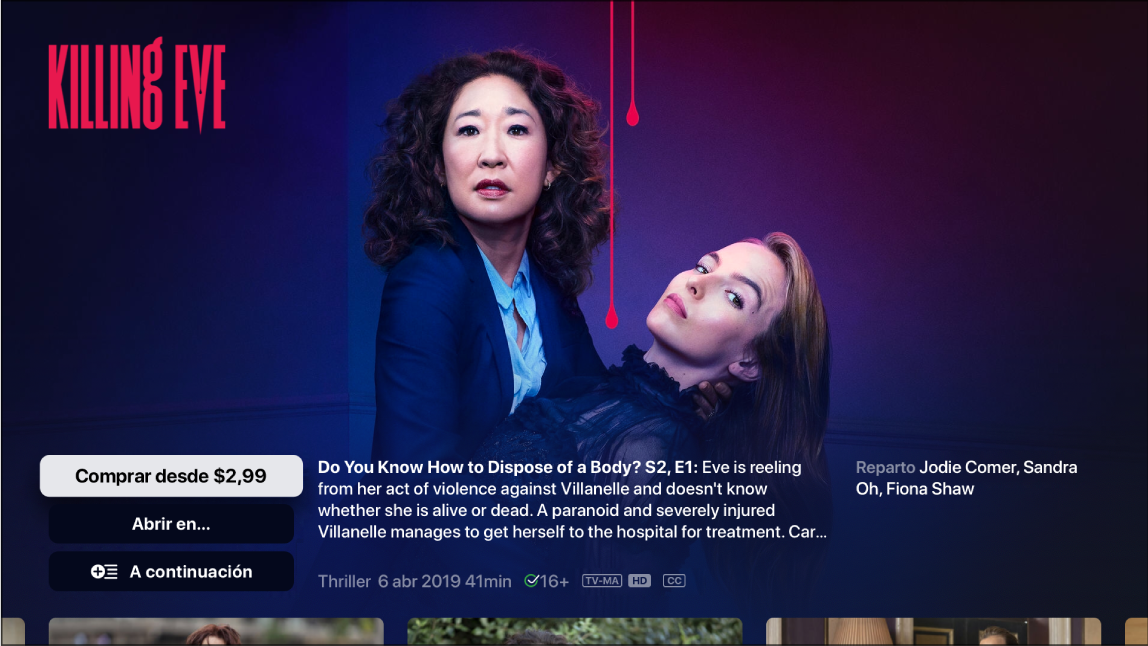
En la app Apple TV
 , realiza una de las siguientes operaciones:
, realiza una de las siguientes operaciones:Reproducir el programa de televisión: Si ya tienes el programa de TV a tu disposición para verlo como contenido comprado o a través de un canal o app que hayas indicado, selecciona Reproducir para comenzar a verlo inmediatamente.
Suscribirse a Apple TV+: Selecciona “Probar Apple TV+ gratis” o Suscribirse y, a continuación, sigue las instrucciones que aparecerán en pantalla para confirmar tu suscripción.
Suscribirse a un canal de Apple TV: Haz clic en “Probar [canal] gratis” y sigue las instrucciones que aparecerán en pantalla.
Comprar un episodio o una temporada: Selecciona “Compra desde [precio]” y, a continuación, elige la opción que quieres y confirma tu compra.
Abrir el programa de televisión en otra app: Selecciona “Abrir en” y, a continuación, selecciona una app. Si una app no está disponible inmediatamente, sigue las instrucciones que aparecen en pantalla para instalarla y conectarte a ella. Es posible que algunas apps requieran una suscripción.
Añadir un ítem a la fila “A continuación”: Si quieres ver el programa de televisión más adelante, selecciona “Añadir a ‘A continuación’” para añadirlo a la fila “A continuación” de la pantalla “Ver ahora”.
Eliminar un ítem de “A continuación”: Selecciona “En ‘A continuación’”.
Ir al siguiente programa de televisión de la categoría en la que estás buscando: Desliza un dedo hacia la derecha o hacia la izquierda. También puedes pulsar el botón
 en el mando Siri Remote para volver a la pantalla “Programa de TV”.
en el mando Siri Remote para volver a la pantalla “Programa de TV”.
Para obtener más información, desplázate hacia abajo para resaltar una fila o un ítem y, a continuación, realiza una de las siguientes operaciones:
Buscar temporadas y episodios: Selecciona un episodio, o bien seleccionar una temporada y, a continuación, busca los episodios. Cuando seleccionas un episodio, podrás elegir qué canal o app quieres usar.
Buscar programa de televisión relacionados: Desplázate hacia la izquierda o hacia la derecha en la fila Relacionado y, a continuación, selecciona un programa de televisión.
Explorar el reparto y el equipo: Desplázate hacia la izquierda o hacia la derecha en la fila “Reparto y equipo” y, a continuación, selecciona una persona para ver la información de su biografía y las películas y programas de televisión asociados.
Consultar las opciones de visualización: Desplázate hacia la izquierda o hacia la derecha en la fila “Cómo ver” para consultar todas las formas para ver el programa de televisión en el Apple TV, incluyendo los precios de compra o las apps y los canales de Apple TV donde está disponible.
Determinado contenido y apps están disponibles si te suscribes a ellos. Para registrarte, selecciona el ítem que quieras y sigue con el proceso de registro utilizando tu ID de Apple. Si todavía no tienes instalada la app, se te indicará que antes debes descargarla en App Store.
Es posible que tengas otro contenido a tu disposición con la suscripción a la televisión por satélite o por cable. Si es la primera vez que usas una app que requiere una suscripción a la televisión por satélite o por cable, es posible que tengas que introducir las credenciales de tu proveedor de TV (consulta Configurar el inicio de sesión único en tu proveedor de TV en el Apple TV).
Obtener más información: Desplázate hasta la parte inferior de la pantalla para ver la valoración, las descripciones y otra información.